Viisi mahtavaa piilotettua Android-ominaisuutta, joita et käytä

Jokaiseen uuteen Android-versioon on lisätty paljon uusia ominaisuuksia. Tässä on katsaus hienoihin, joista et ehkä tiedä.
Kun se tulee nykyaikaisista Android-versioista, sielläon paljon meneillään. Ja jokainen uusi Android-versio tuo joukon uusia ominaisuuksia ja kykyjä. Itse asiassa niin monien on vaikea pysyä mukana kaikissa. Tässä on katsaus hienoihin uudempiin ominaisuuksiin mobiili-käyttöjärjestelmässä, joista et ehkä tiedä tai joita käytät.
Kuva kuvassa -tila
Android Nougat lisäsi jaetun näytön ominaisuuden-sovelluksia, mutta Android 8.0 Oreo -versiosta voi alkaa käyttää Kuvassa-kuvassa (PiP) -tilaa puhelimissa ja tablet-laitteissa. PiP: n avulla voit työskennellä päänäytön tehtävässä ja sitten suorittaa jotain muuta, kuten videon, pienemmässä kelluvassa näytössä sivulle. Tämä kokemus toimii loistavasti videoissa ja vaikka kaikki sovellukset eivät tue sitä, se toimii YouTuben ja VLC: n kanssa. Lisätietoja on täydessä artikkelissa PiP: n käytöstä Android Oreon kanssa.
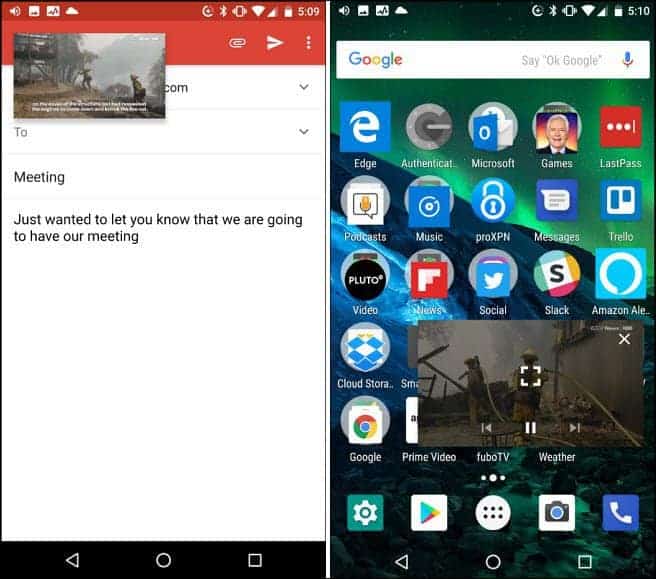
Käytä omaa salasananhallintaa automaattiseen täyttämiseen
Käyttämällä salasananhallintaa, kuten 1Password taiLastPass luo ja muista vahvat salasanasi kaikille päivittäin käyttämillesi sovelluksille ja palveluille. Ja jos rokkaat Android Oreoa, voit käyttää valittua salasananhallintaa sen automaattisen täytön ominaisuuden avulla. Automaattisen täytön avulla sovelluksiin pääsy on paljon helpompaa, kun työskentelet puhelimellasi koko päivän. Tällä hetkellä LastPass, 1Password, Keeper ja Dashlane ovat tuettuja. Lisätietoja kaikista artikkeleista oman salasananhallintaohjelman käytöstä Automaattisen täytön käyttöön Android Oreossa.
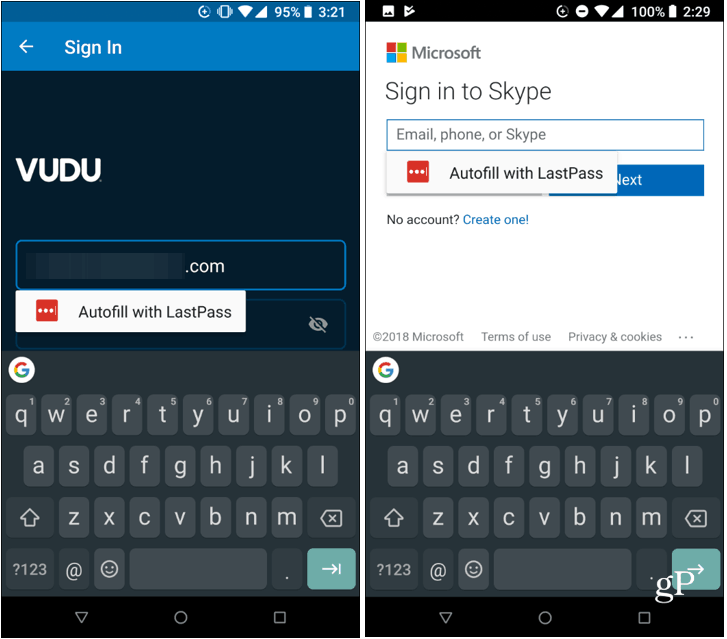
Näytön kiinnitys
Huomiotta jätetty turvaominaisuusAndroid vuodesta 5.0 Lollipop on nimeltään Näytön kiinnitys. Sen avulla voit lukita puhelimesi tiettyyn sovellukseen ennen kuin luovutat sen ystävällesi tai kollegallesi. Jos ystäväsi tarvitsee esimerkiksi Chromen käyttää jotain etsiäksesi, voit lukita sen vain Chromelle. Heillä ei ole pääsyä mihinkään muuhun puhelimeesi. Ainoa tapa päästä irti kiinnitetystä sovelluksesta tai prosessista on käyttää PIN- tai sormenjälkitunnistusta. Yksityiskohtaiset tiedot saat artikkelista Näytön kiinnitys -suojausasetuksen käytöstä.
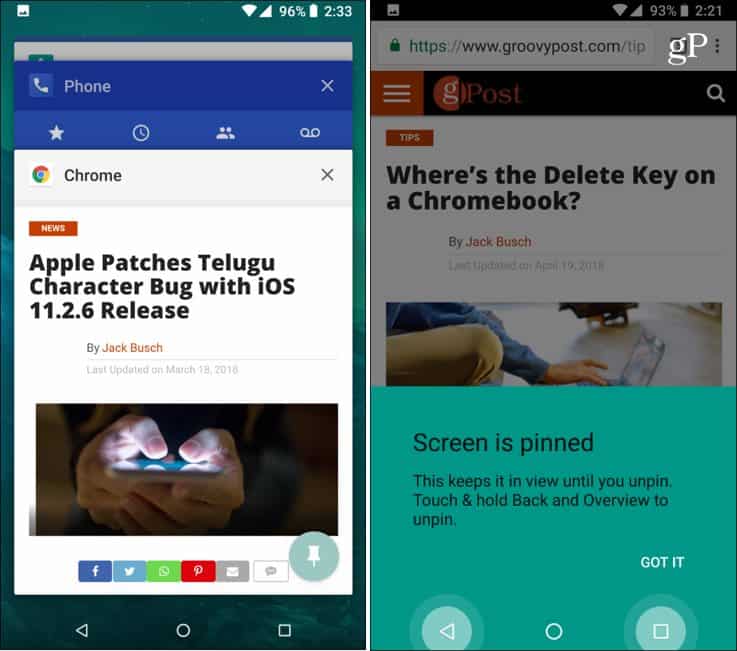
Chromen kahdenvälisen välilehden katselu
Nougatin kanssa tuijottaen voit käyttää jaettua näyttöä-tila ja yksi alue, josta se on kätevä, on kahden Chrome-välilehden katseleminen yhdessä näytössä. Jos haluat käyttää sitä, avaa Chrome ja paina pitkään Yleiskatsaus-painiketta jakaa näyttö kahteen osaan. Napauta sitten Chrome-ikkunan oikeassa yläkulmassa olevaa ylivuotovalikkokuvaketta ja napauta valikosta Lähetä toiseen ikkunaan. Se lähettää nykyisen välilehden muihin ikkunoihin, jotta voit nähdä erilaisia välilehtiä näytön molemmilla puolilla.
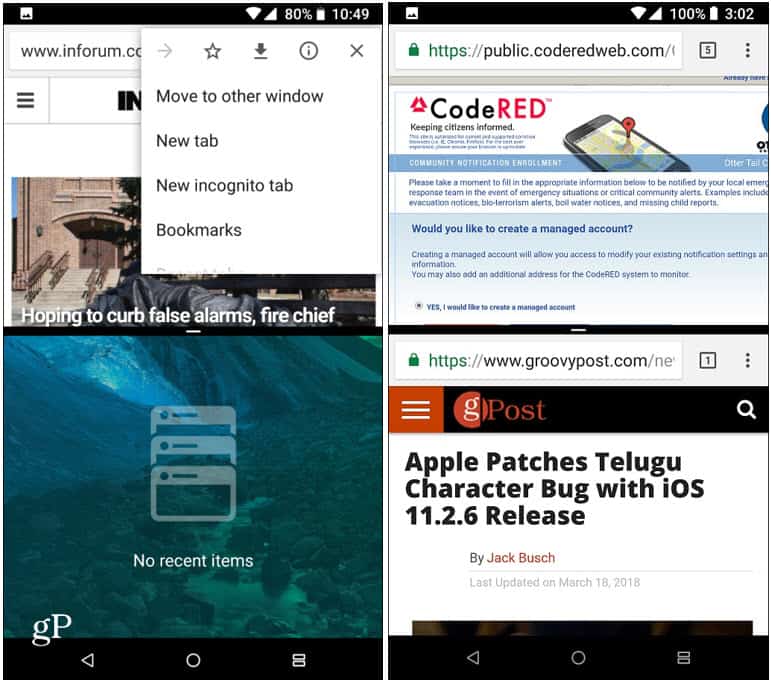
Mukauta jakamisvalikko
Sivustojen, kuvien ja muiden kohteiden jakaminenpuhelin on toinen välttämättömyys. Ja Android-järjestelmän tason Jaa-valikon avulla voit jakaa kohteita helposti puhelimeesi ohjelmoituihin sovelluksiin ja yhteystietoihin. Jos on yksi tai kaksi määränpäätä, joita käytät yleisimmin päivän aikana, voit kiinnittää ne luettelon kärkeen. Tästä on hyötyä, jos käytät esimerkiksi Slackia. Sen sijaan, että vierittäisit alas Jaa-valikon alaosaan, siihen pääsee helposti ylhäältä. Kiinnitys toimii Android Nougatin ja uudempien kanssa. Lisätietoja on artikkelissamme, kuinka räätälöidään Androidin Sharing-valikkoa.
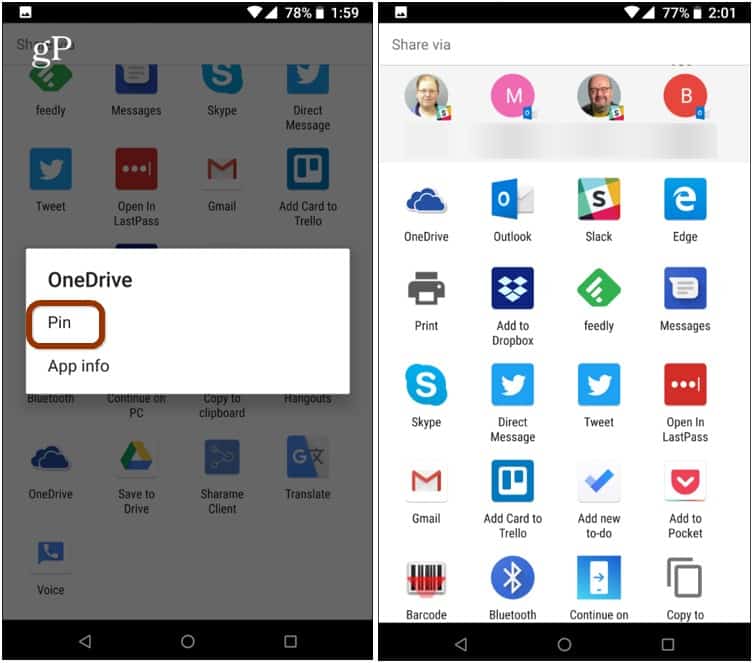
Mitkä ovat suosikki piilotettuja tai huomiotta jätettyjä Android-ominaisuuksia? Jätä kommentti alle ja kerro meille mitä he ovat. Ja lisää tekniikkaan liittyviä keskusteluja varten hypätä gP-foorumeihimme.










Jätä kommentti